Windows 10-ში Avast-ის გამორთვის გამოსწორება
Miscellanea / / July 21, 2022
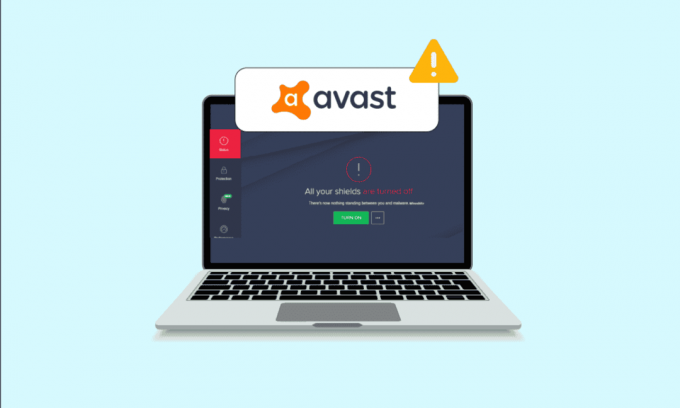
Avast არის ერთ-ერთი ყველაზე ხშირად გამოყენებული ანტივირუსული პროგრამა Windows 10 კომპიუტერზე. პროგრამა უზრუნველყოფს რეგულარულ განახლებებს და უსაფრთხოების განმარტებებს თქვენი კომპიუტერის დასაცავად. ყველა სხვა აპლიკაციის მსგავსად, Avast-საც აქვს გარკვეული შეცდომები და შეცდომები. აპის ერთი კონკრეტული ხარვეზი თავისთავად გამორთავს მას. როდესაც თქვენი უსაფრთხოების პროგრამა გამორთავს მის ფარს, ეს არის დიდი საფრთხე თქვენი კომპიუტერისთვის და ასევე ხდის კომპიუტერს დაუცველს. ეს სტატია მოიცავს პრობლემების მოგვარების ყველა ეფექტურ საფეხურს, რომელიც დაგეხმარებათ გამოასწოროთ Avast-ი კვლავ გამორთეთ პრობლემა თქვენს Windows 10 კომპიუტერზე.
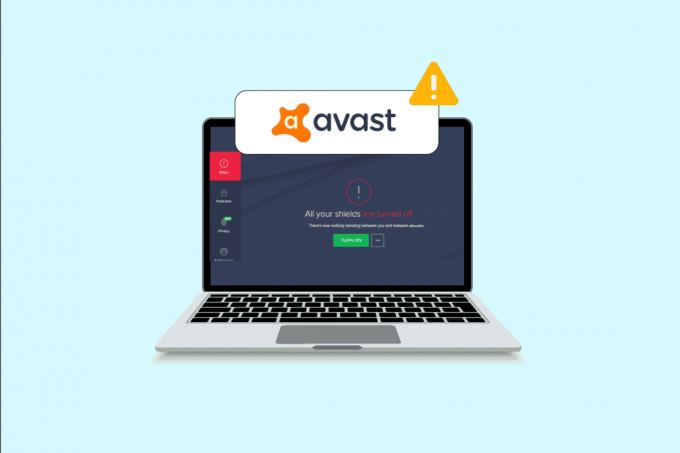
შინაარსი
- როგორ გამოვასწოროთ Avast მუდმივად გამორთვა Windows 10-ში
- მეთოდი 1: გადატვირთეთ კომპიუტერი
- მეთოდი 2: გაუშვით Avast ადმინისტრატორის პრივილეგიებით
- მეთოდი 3: განაახლეთ Avast Antivirus
- მეთოდი 4: ფონის ამოცანების დახურვა
- მეთოდი 5: ჩართეთ aswbIDSAgent სერვისის პარამეტრები
- მეთოდი 6: გაუშვით მავნე პროგრამების სკანირება
- მეთოდი 7: Windows-ის განახლება
- მეთოდი 8: შეცვალეთ Windows Defender Firewall-ის პარამეტრი
- მეთოდი 9: შეაკეთეთ Avast ანტივირუსი
- მეთოდი 10: ხელახლა დააინსტალირეთ Avast უსაფრთხო რეჟიმის გამოყენებით
როგორ გამოვასწოროთ Avast მუდმივად გამორთვა Windows 10-ში
აქ არის რამდენიმე გავრცელებული მიზეზი, რის გამოც Avast-ის გამორთვის პრობლემა თქვენს კომპიუტერში ხდება. გაანალიზეთ ისინი უფრო ღრმად, ასე რომ თქვენ მიიღებთ იდეას, თუ როგორ უნდა მოაგვაროთ იგივე.
- ნებისმიერი დროებითი ხარვეზი თქვენს კომპიუტერში, რომელიც ხელს უშლის Avast-ის გახსნას.
- თქვენ მართავთ Avast-ს ადმინისტრაციული უფლებებით. ეს ხელს უშლის თქვენს კომპიუტერში რამდენიმე მახასიათებლის წვდომას.
- მოძველებული Avast გამოიწვევს Avast-ის თავისთავად გამორთვის პრობლემას.
- რამდენიმე აუცილებელი სერვისი, როგორიცაა aswbIDSAgent, გამორთულია თქვენს კომპიუტერში.
- თქვენს კომპიუტერზე დაინსტალირებული Avast არის დაზიანებული ან არასწორად კონფიგურირებული.
- თქვენი კომპიუტერი ინფიცირებულია მავნე პროგრამით ან ვირუსით.
- ზოგიერთი ფონური დავალება ხელს უშლის თქვენს პროგრამას.
- მოძველებული Windows ოპერაციული სისტემა.
- Firewall ხელს უშლის Avast-ის გახსნას.
- Avast-ის დაზიანებული ან შეუთავსებელი საინსტალაციო ფაილები.
ახლა გადადით შემდეგ განყოფილებაში, რათა იპოვოთ პრობლემების მოგვარების ეფექტური მეთოდები Avast-ის გამორთვის პრობლემის გადასაჭრელად. აქ მოცემულია პრობლემების მოგვარების რამდენიმე ეფექტური მეთოდი, რომელიც დაგეხმარებათ მოაგვაროთ Avast-ის გამორთვის პრობლემა თქვენს Windows 10 კომპიუტერზე. ყურადღებით წაიკითხეთ ისინი მათ განხორციელებამდე.
მეთოდი 1: გადატვირთეთ კომპიუტერი
სანამ სცადეთ პრობლემების მოგვარების ყველა ჩამოთვლილი გაფართოებული მეთოდი, გირჩევთ გადატვირთოთ კომპიუტერი. კომპიუტერის გადატვირთვისას, ტექნიკური ხარვეზები, რომლებიც იწვევს რაიმე რთულ განლაგებას, მოგვარდება, რაც დაგეხმარებათ Avast-ის გამორთვის პრობლემის მოგვარებაში. Ასევე შეგიძლიათ გათიშვა კომპიუტერი დენის ოფციების გამოყენებით და ხელახლა ჩართეთ გარკვეული დროის შემდეგ.
1. ნავიგაცია Საწყისი მენიუ.
2. ახლა აირჩიეთ დენის ხატულა ეკრანის ქვედა მარცხენა კუთხეში.
3. რამდენიმე ვარიანტი მოსწონს დაიძინე, Გათიშვა, და Რესტარტი ნაჩვენები იქნება. აქ, დააწკაპუნეთ Რესტარტი.

კომპიუტერის გადატვირთვის შემდეგ, შეამოწმეთ, შეგიძლიათ თუ არა Avast-ის გახსნა უპრობლემოდ.
მეთოდი 2: გაუშვით Avast ადმინისტრატორის პრივილეგიებით
Avast-ის რამდენიმე ფუნქციასა და სერვისზე წვდომისთვის გჭირდებათ ადმინისტრაციული პრივილეგიები. თუ არ გაქვთ საჭირო ადმინისტრაციული უფლებები, შესაძლოა Avast-ის გამორთვის პრობლემა შეგექმნათ. თუმცა, რამდენიმე მომხმარებელი ვარაუდობს, რომ პრობლემის მოგვარება შესაძლებელია პროგრამის ადმინისტრატორად გაშვებისას.
1. დააწკაპუნეთ მარჯვენა ღილაკით Avastმალსახმობი სამუშაო მაგიდაზე ან ნავიგაცია ინსტალაციის დირექტორია და დააწკაპუნეთ მასზე მარჯვენა ღილაკით.
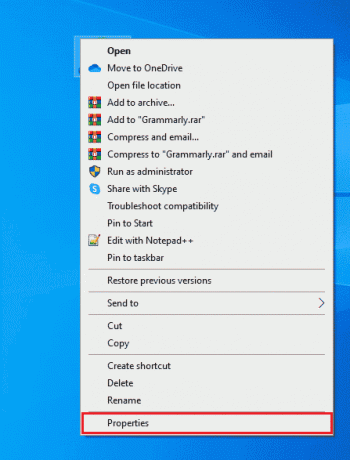
2. ახლა დააწკაპუნეთ Თვისებები.
3. თვისებების ფანჯარაში გადართეთ თავსებადობა ჩანართი.
4. ახლა, შეამოწმეთ ყუთი გაუშვით ეს პროგრამა ადმინისტრატორის სახით.

5. ბოლოს დააწკაპუნეთ მიმართვა > OK ცვლილებების შესანახად.
ახლა, ხელახლა გაუშვით პროგრამა, რომ ნახოთ, იხსნება თუ არა Avast ახლა უპრობლემოდ.
ასევე წაიკითხეთ:როგორ მოვაგვაროთ Avast Update Stuck Windows 10-ზე
მეთოდი 3: განაახლეთ Avast Antivirus
თუ Avast-ში რაიმე ხარვეზია, მათი გამოსწორება შეგიძლიათ აპის განახლებით. როგორც უკვე აღვნიშნეთ, Avast იღებს რეგულარულ განახლებებს ყველა შეცდომისა და ხარვეზის გამოსასწორებლად. როდესაც ეს ხარვეზები და შეცდომები დეველოპერების თვალში მოდის, ისინი ავრცელებენ განახლებებს მათ სრულად გამოსასწორებლად. მიჰყევით ქვემოთ მოცემულ ნაბიჯებს, რათა განაახლოთ Avast თქვენს Windows 10 კომპიუტერზე.
1. დააჭირეთ Windows გასაღები და ტიპი Avast ანტივირუსი. Დააკლიკეთ გახსენით ძიების შედეგიდან.
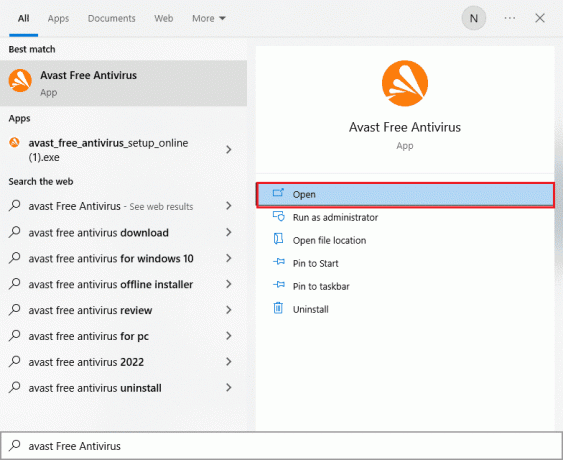
2. გადადით მენიუ ხატულა Avast მომხმარებლის ინტერფეისის ზედა მარჯვენა კუთხიდან.
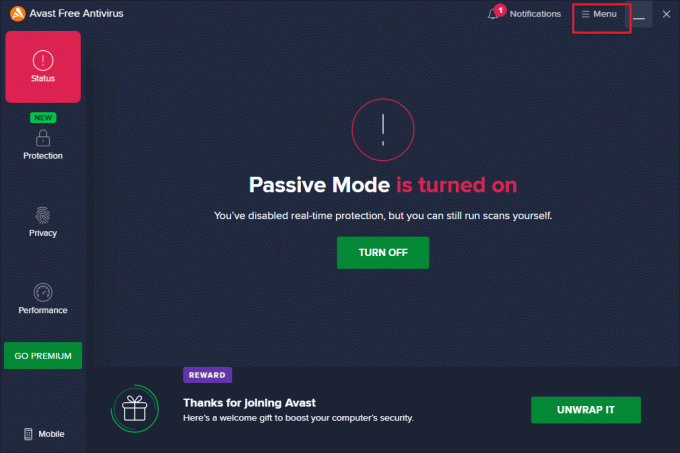
3. შემდეგ, აირჩიეთ პარამეტრები სიიდან.
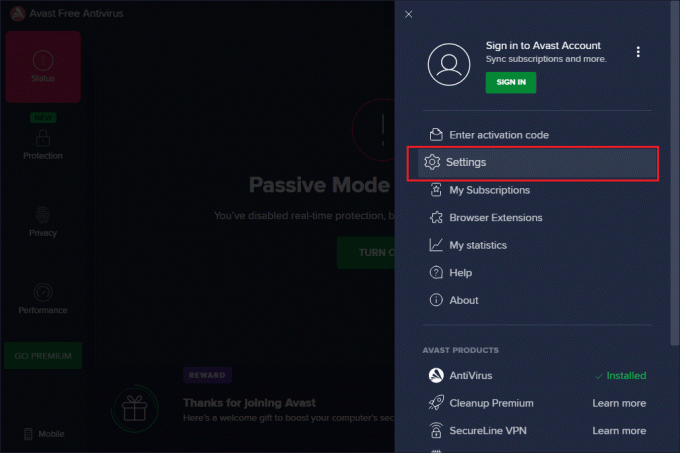
4. ახლა გადართეთ განახლება ჩანართი და დააწკაპუნეთ Შეამოწმოთ განახლებები ღილაკი. დარწმუნდით, რომ მიიღებთ შემდეგ შეტყობინებებს.
- ვირუსის განმარტებები განახლებულია
- Avast უფასო ანტივირუსი განახლებულია
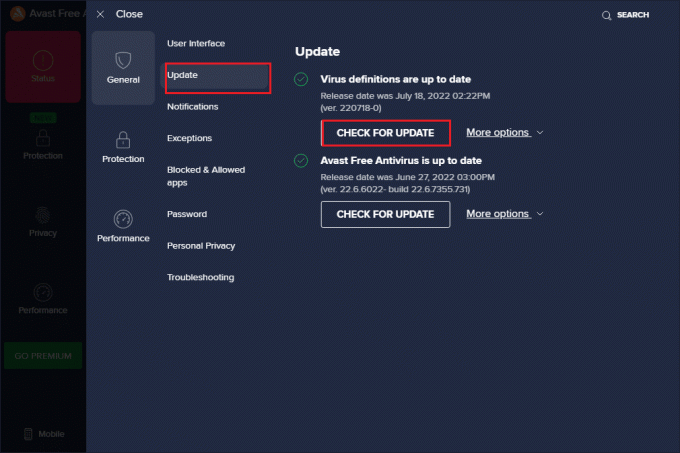
5. მას შემდეგ რაც განაახლებთ, გადატვირთეთ Avast და შეამოწმეთ პრობლემა მოგვარებულია თუ არა.
მეთოდი 4: ფონის ამოცანების დახურვა
თუ ჯერ კიდევ გაწუხებთ, რატომ აგრძელებს ჩემი Avast გამორთვის პრობლემა, მისი მოგვარება შესაძლებელია თქვენს კომპიუტერზე გაშვებული ყველა ფონური ამოცანის დახურვით. თქვენს კომპიუტერში რამდენიმე ფონური დავალება ხელს უშლის Avast-ს, რაც ხელს უშლის აპის გახსნას. აქედან გამომდინარე, დახურეთ ყველა ფონის დავალება თქვენს კომპიუტერზე ჩვენი სახელმძღვანელოს მიყოლებით როგორ დავასრულოთ დავალება Windows 10-შიდა გააგრძელეთ ინსტრუქციის მიხედვით.
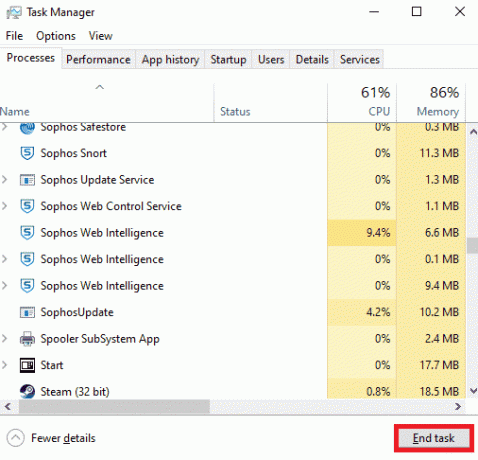
მას შემდეგ რაც დახურავთ ფონის ყველა პროცესს, შეამოწმეთ, შეძელით თუ არა Avast-ის გახსნა თქვენს კომპიუტერში.
ასევე წაიკითხეთ:როგორ ამოიღოთ Avast Windows 10-დან
მეთოდი 5: ჩართეთ aswbIDSAgent სერვისის პარამეტრები
რამდენიმე მომხმარებელმა იტყობინება, რომ Avast-ის გამორთვის პრობლემა შეიძლება გამოსწორდეს გარკვეული ცვლილებების შეტანით aswbIDSAgent სერვისი. ეს მეთოდი ძალიან მარტივია და შეგიძლიათ იგივე განახორციელოთ ქვემოთ ჩამოთვლილი ნაბიჯების შემდეგ.
1. დააჭირეთ Windows გასაღები, ტიპი სერვისები და დააწკაპუნეთ Ადმინისტრატორის სახელით გაშვება.
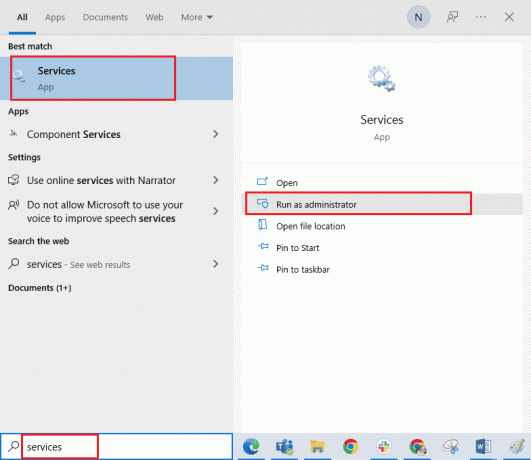
2. ახლა გადაახვიეთ ქვემოთ და ორჯერ დააწკაპუნეთ მასზე aswbIDSAაგენტი სერვისი.
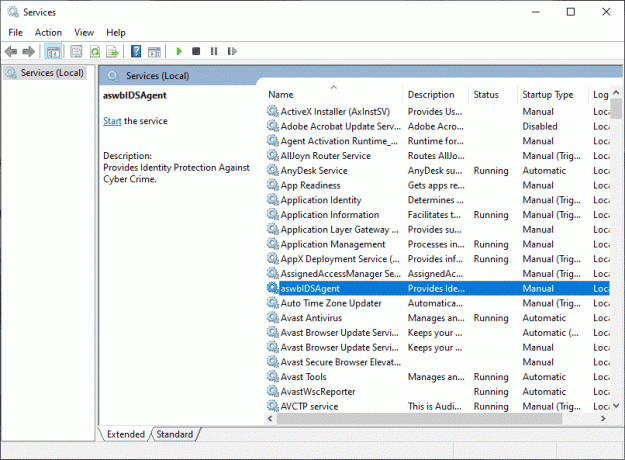
3. ახლა, ახალ ამომხტარ ფანჯარაში აირჩიეთ გაშვების ტიპი რომ Ავტომატური, როგორც გამოსახულია.
Შენიშვნა: თუ სერვისის სტატუსი არის გაჩერდა, შემდეგ დააწკაპუნეთ დაწყება ღილაკი. თუ სერვისის სტატუსი არის Სირბილი, დააკლიკეთ გაჩერდი და დაიწყე ისევ.

4. სერვისის დაწყებისას შეიძლება შეგექმნათ 1079 შეცდომა (ან მსგავსი რამ). ამ შემთხვევაში გადართეთ Ქსელში შესვლა ჩანართზე, დააწკაპუნეთ Ეს ანგარიში რადიო ღილაკი და აირჩიეთ დათვალიერება ვარიანტი.
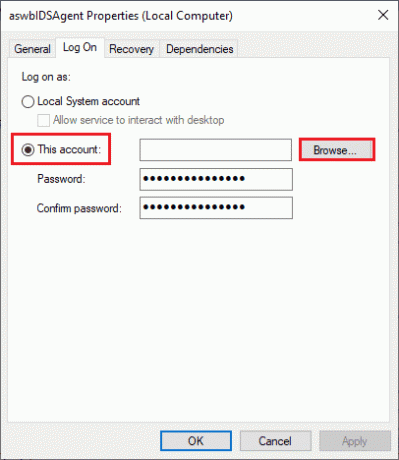
5. Inter-ში ობიექტის სახელი ველის შესარჩევად ჩაწერეთ მომხმარებლის სახელი თქვენი ანგარიშის.
6. შემდეგ, დააწკაპუნეთ შეამოწმეთ სახელები ობიექტის სახელის ავთენტიფიკაციის შესაძლებლობა.
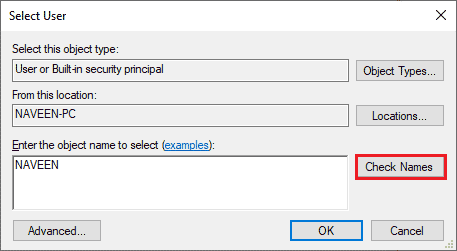
7. ახლა დააწკაპუნეთ კარგი ცვლილებების შესანახად და თუ მოგეთხოვებათ, ჩაწერეთ თქვენი ადმინისტრატორის ანგარიში.
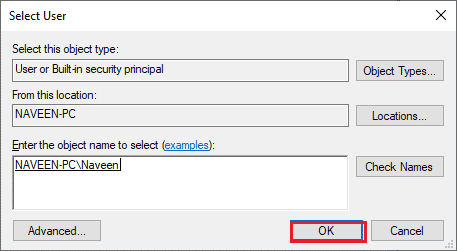
8. Დააკლიკეთ მიმართვა > OK შეინახეთ ცვლილებები და შეამოწმეთ, შეძელით თუ არა Avast-ის გახსნა უპრობლემოდ.
მეთოდი 6: გაუშვით მავნე პროგრამების სკანირება
არსებობს რამდენიმე გარემოება, როდესაც ვირუსი ან მავნე პროგრამა თქვენს კომპიუტერში აიღებს Avast-ის კონტროლს. ამიტომ, თქვენ უნდა შეამოწმოთ, ერევა თუ არა მესამე მხარის მავნე ვირუსები Avast-ში, რაც იწვევს Avast-ის თავისთავად გამორთვის პრობლემას. Microsoft-ის რამდენიმე ექსპერტი ვარაუდობს, რომ კომპიუტერის სკანირება დაგეხმარებათ თქვენი კომპიუტერის საფრთხეებისგან თავისუფლად შენარჩუნებაში. თუ თქვენს კომპიუტერში არის რაიმე ვირუსი ან მავნე პროგრამა, თქვენ არ შეგიძლიათ გამოიყენოთ გარე და შიდა აპარატურის მოწყობილობები. ამიტომ, გირჩევთ, დაასკანიროთ თქვენი კომპიუტერი, როგორც ეს მითითებულია ჩვენს სახელმძღვანელოში როგორ გავატარო ვირუსის სკანირება ჩემს კომპიუტერზე?
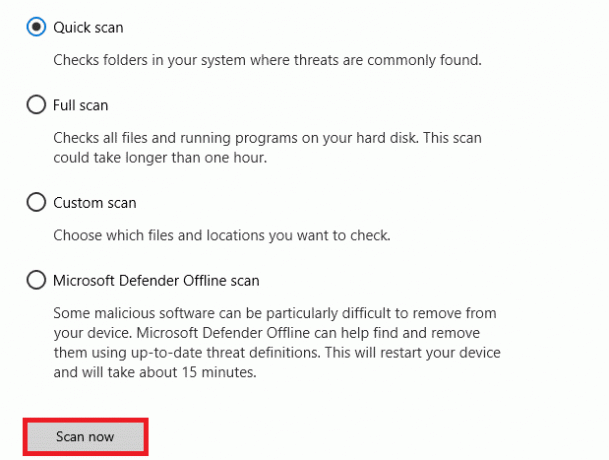
ასევე, თუ გსურთ თქვენი კომპიუტერიდან მავნე პროგრამების ამოღება, შეამოწმეთ ჩვენი სახელმძღვანელო როგორ ამოიღოთ მავნე პროგრამა თქვენი კომპიუტერიდან Windows 10-ში.
ასევე წაიკითხეთ:Avast Antivirus-ში ვირუსის დეფინიციის გამოსწორება ვერ მოხერხდა
მეთოდი 7: Windows-ის განახლება
ასევე, თუ თქვენს კომპიუტერში არის რაიმე ხარვეზი, მათი გამოსწორება შესაძლებელია მხოლოდ ა Ვინდოუსის განახლება. Microsoft ავრცელებს რეგულარულ განახლებებს ყველა ამ ხარვეზის გამოსასწორებლად, რითაც Avast-ის პრობლემების აღმოფხვრა განაგრძობს პრობლემებს. ამიტომ, დარწმუნდით, რომ განაახლეთ თუ არა თქვენი Windows ოპერაციული სისტემა და თუ რაიმე განახლება ელოდება მოქმედებას, გამოიყენეთ ჩვენი სახელმძღვანელო როგორ ჩამოტვირთოთ და დააინსტალიროთ Windows 10-ის უახლესი განახლება

Windows ოპერაციული სისტემის განახლების შემდეგ, შეამოწმეთ, შეგიძლიათ თუ არა თქვენს კამერაზე წვდომა.
მეთოდი 8: შეცვალეთ Windows Defender Firewall-ის პარამეტრი
მიუხედავად ამისა, თუ გაწუხებთ, რატომ ითიშება ჩემი Avast, ეს შეიძლება იყოს თქვენი Windows 10 კომპიუტერის ზედმეტად რეაქტიული ან ზედმეტად დამცავი firewall კომპლექტის გამო. ეს ხელს უშლის აპლიკაციის გამშვებსა და სერვერს შორის კავშირის კავშირს. ასე რომ, ამ პრობლემის გადასაჭრელად, შეგიძლიათ Avast-ის თეთრ სიაში ჩართოთ Firewall-ის პარამეტრებში ან გამორთოთ პრობლემა დროებით.
ვარიანტი I: Whitelist Avast
იმისათვის, რომ დაუშვათ Avast თქვენს Windows Defender Firewall-ში, მიჰყევით ჩვენს სახელმძღვანელოს აპების დაშვება ან დაბლოკვა Windows Firewall-ის მეშვეობით და განახორციელეთ ნაბიჯები ინსტრუქციის მიხედვით.
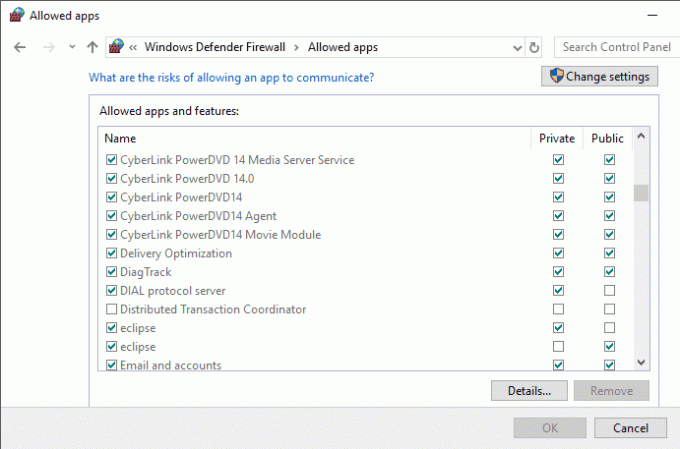
ვარიანტი II: გამორთეთ Windows Defender Firewall (არ არის რეკომენდებული)
თქვენ ასევე შეგიძლიათ გამორთოთ Windows Defender Firewall და ამისათვის შეამოწმეთ ჩვენი სახელმძღვანელო როგორ გამორთოთ Windows 10 Firewall და მიჰყევით ინსტრუქციის მიხედვით.
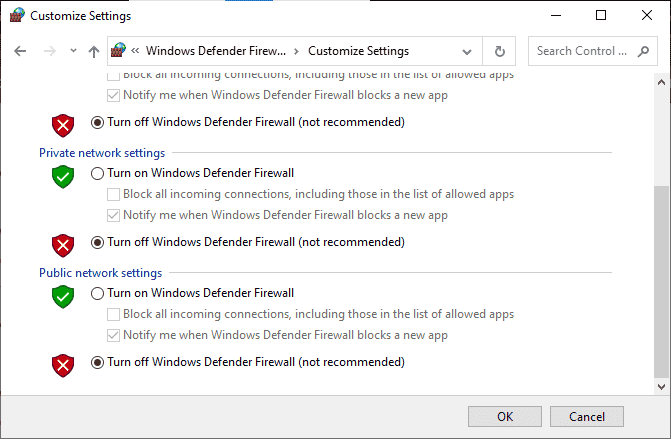
ვარიანტი III: შექმენით ახალი წესი Firewall-ში
1. გადადით საძიებო მენიუ და ტიპი Windows Defender Firewall გაფართოებული უსაფრთხოებით, შემდეგ დააწკაპუნეთ გახსენით.
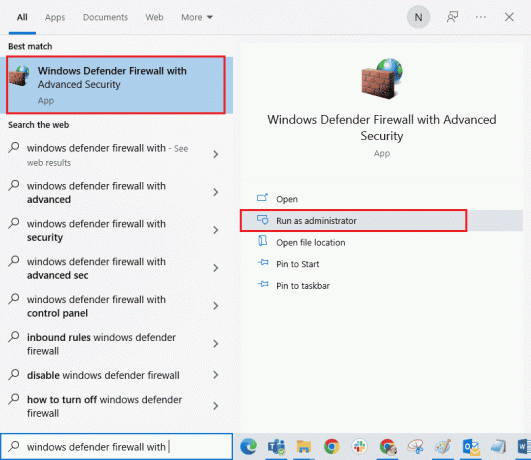
2. ახლა, მარცხენა პანელში, დააწკაპუნეთ შემომავალი წესები როგორც გამოსახულია.
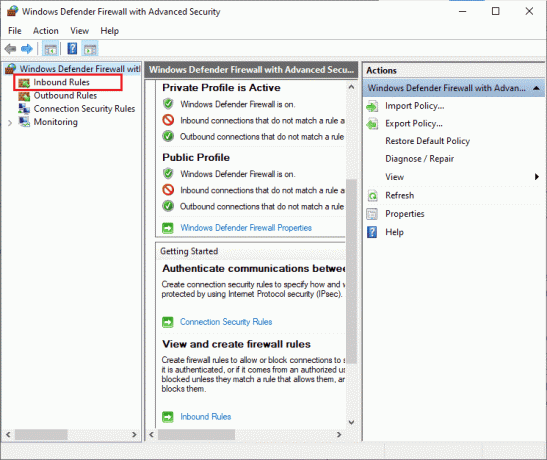
3. შემდეგ, მარჯვენა პანელში, დააწკაპუნეთ ახალი წესი… როგორც ნაჩვენებია.
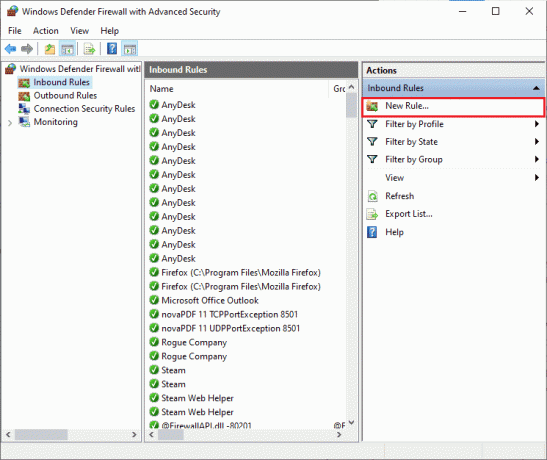
4. ახლა დარწმუნდით, რომ აირჩიეთ პროგრამა ვარიანტი ქვეშ რა ტიპის წესის შექმნა გსურთ? მენიუ და დააწკაპუნეთ შემდეგი> როგორც ნაჩვენებია.
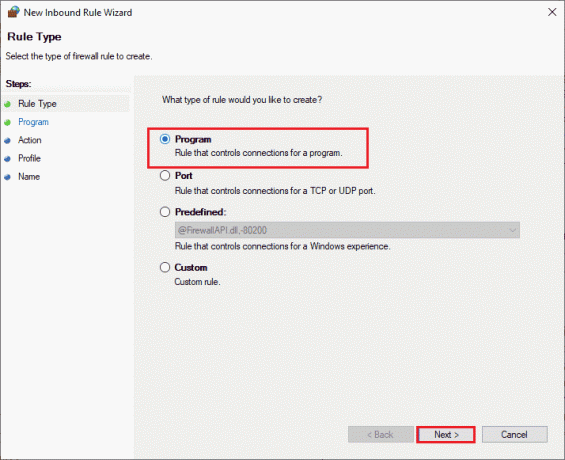
5. შემდეგ, დააწკაპუნეთ დათვალიერება… შესაბამისი ღილაკი ამ პროგრამის გზა: როგორც ნაჩვენებია.
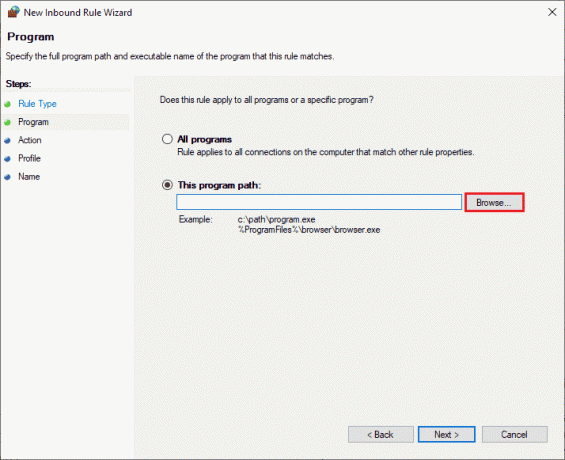
6. შემდეგ, გადადით C:\Program Files (x86)\Avast ბილიკი და ორჯერ დააწკაპუნეთ მასზე აწყობა ფაილი. შემდეგ, დააწკაპუნეთ გახსენით ღილაკი.
Შენიშვნა: ეს მდებარეობა შეიძლება განსხვავდებოდეს იმ დირექტორიას მიხედვით, საიდანაც დააინსტალირეთ Avast. დაათვალიერეთ ადგილმდებარეობა შესაბამისად.
7. შემდეგ, დააწკაპუნეთ შემდეგი > წელს ახალი შემომავალი წესების ოსტატი ფანჯარა, როგორც ნაჩვენებია.
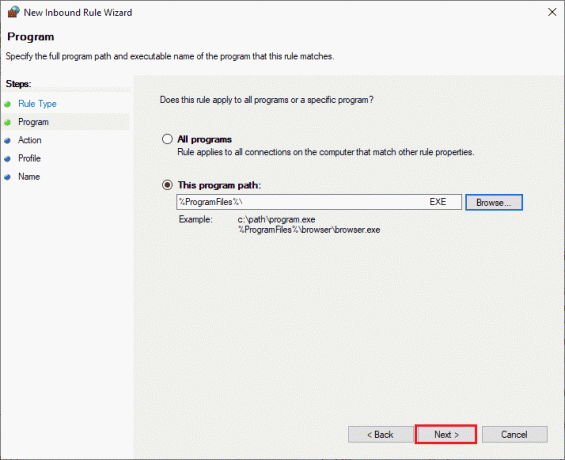
8. ახლა აირჩიეთ რადიო ღილაკი გვერდით დაუშვით კავშირი და დააწკაპუნეთ შემდეგი > როგორც გამოსახულია.
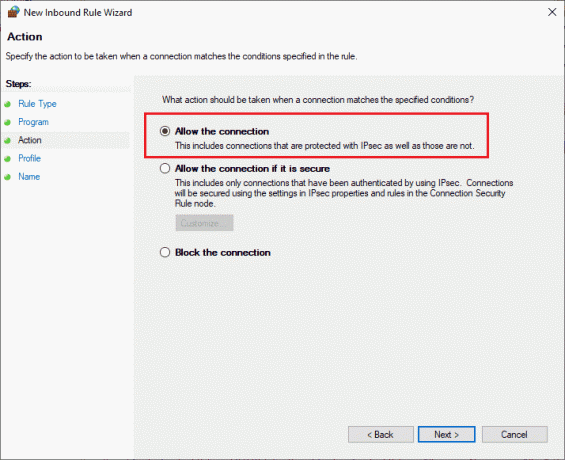
9. Დარწმუნდი დომენი, პირადი და საჯარო შეირჩევა ყუთები და დააწკაპუნეთ შემდეგი > როგორც ნაჩვენებია.
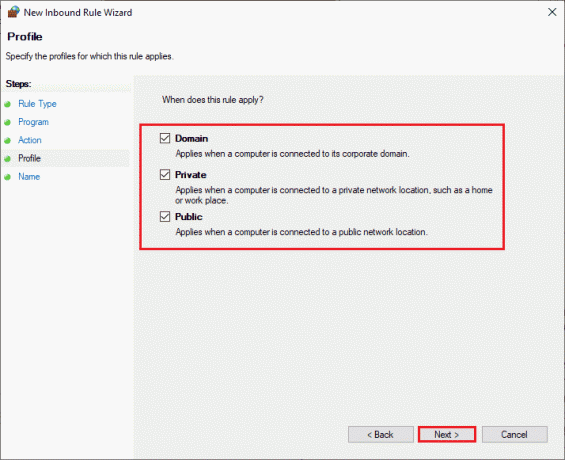
10. ბოლოს, დაამატეთ სახელი თქვენს ახალ წესს და დააწკაპუნეთ დასრულება.
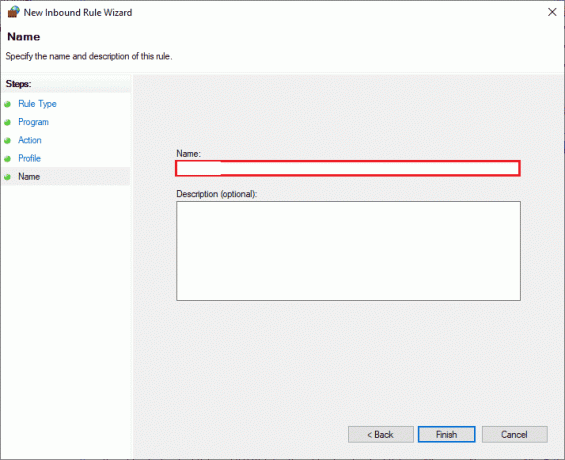
Ყველაფერი შესრულებულია! შეამოწმეთ, შეგიძლიათ გახსნათ Avast პრობლემების გარეშე, თუ არა.
ასევე წაიკითხეთ:6 გზა კომპიუტერული ვირუსის შესაქმნელად (ნოუთაპის გამოყენებით)
მეთოდი 9: შეაკეთეთ Avast ანტივირუსი
თუ ზემოთ ჩამოთვლილი 8 გადაწყვეტა არ დაგეხმარებათ Avast-ის გამორთვის პრობლემის მოგვარებაში, შეგიძლიათ სცადოთ აპლიკაციის შეკეთება აპში არსებული ყველა მავნე ხარვეზის გამოსასწორებლად. ეს ასევე ასწორებს დაზიანებულ ინსტალაციის ფაილებს და მაშინაც კი, თუ ეს მეთოდი არ მუშაობს, შეგიძლიათ ხელახლა დააინსტალიროთ აპლიკაცია, როგორც ეს მითითებულია შემდეგ მეთოდში.
ვარიანტი I: პირდაპირ Avast ინტერფეისიდან
1. გაშვება Avast ანტივირუსი და გადადით მასზე მენიუ > პარამეტრები როგორც ადრე გააკეთე.
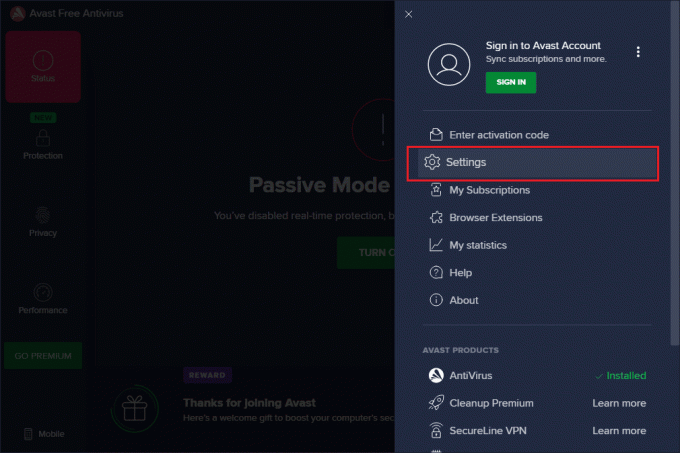
2. შემდეგი, გადართეთ Დიაგნოსტიკა ჩანართი.
3. აქ, დააწკაპუნეთ სარემონტო აპლიკაცია მარჯვენა პანელში. დაელოდეთ შეკეთების პროცესის დასრულებას. ამას შეიძლება გარკვეული დრო დასჭირდეს.
Შენიშვნა: მოერიდეთ ფანჯრების ან ჩანართების დახურვას რემონტის პროცესში.
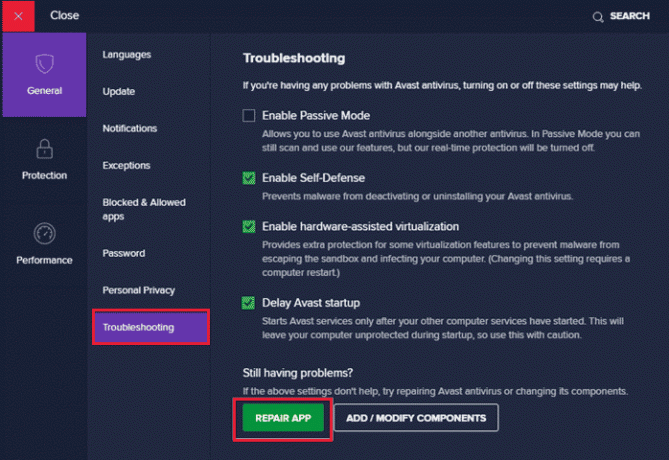
4. რემონტის დასრულების შემდეგ, გადატვირთვა თქვენი კომპიუტერი. შეამოწმეთ, Avast-ის არ ჩართვის პრობლემა მოგვარებულია თუ არა.
ვარიანტი II: პროგრამების დამატება ან წაშლა
1. ტიპი პროგრამების დამატება ან წაშლა წელს Windows ძებნა ყუთი. გაუშვით იგი ძიების შედეგიდან, როგორც ნაჩვენებია.

2. ში მოძებნეთ ეს სია ბარი, ტიპი Avast.
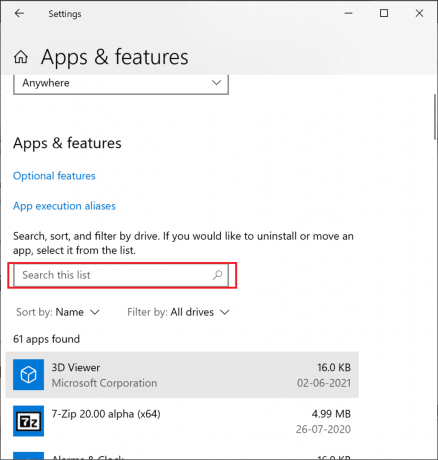
3. შემდეგ, დააწკაპუნეთ Avast და მერე, მოდიფიცირება.
Შენიშვნა: ქვემოთ მოცემული სურათი გამოსახულია მითითებისთვის. იგივე მიჰყევით Avast-ს.
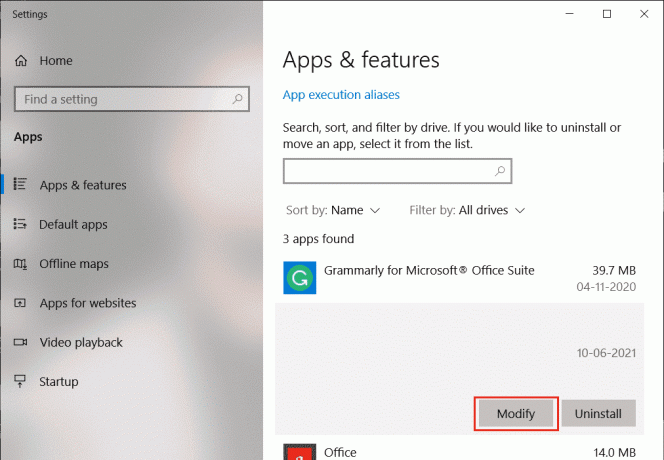
4. Დააკლიკეთ შეკეთება Avast-ის ამომხტარ ფანჯარაში და მიჰყევით ეკრანზე მითითებებს.
დაელოდეთ მის შეკეთებას. გადატვირთეთ თქვენი Windows 10 კომპიუტერი და შეამოწმეთ პრობლემა მოგვარებულია თუ არა.
მეთოდი 10: ხელახლა დააინსტალირეთ Avast უსაფრთხო რეჟიმის გამოყენებით
თუ Avast-ის შეკეთება მაინც ვერ გადაჭრის, რატომ აგრძელებს ჩემი Avast გამორთვის პრობლემას, შეიძლება დაგჭირდეთ აპლიკაციის ხელახლა ინსტალაცია უსაფრთხო რეჟიმში, რომ გამოსწორდეს იგივე. Avast-ის ინსტალაციის გაწმენდისას, გაუმართავი აპლიკაცია ქეში ფაილებთან ერთად, დაზიანებული რეესტრები გამოსწორდება.
1. ეწვიეთ Avast-ის დეინსტალატორის ოფიციალური საიტიდა შემდეგ დააწკაპუნეთ avastclear.exe მიიღეთ Avast Uninstall Utility, როგორც ეს ნაჩვენებია ქვემოთ.
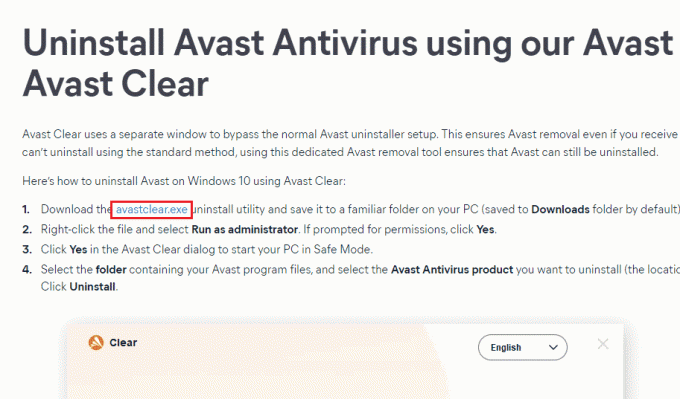
2. ახლა თქვენ უნდა ჩატვირთეთ Windows უსაფრთხო რეჟიმში. მიჰყევით მოცემულ ნაბიჯებს;
2A. დააჭირეთ ფანჯრებიგასაღები, შემდეგ აკრიფეთ Სისტემის კონფიგურაცია და დააწკაპუნეთ გახსენით.
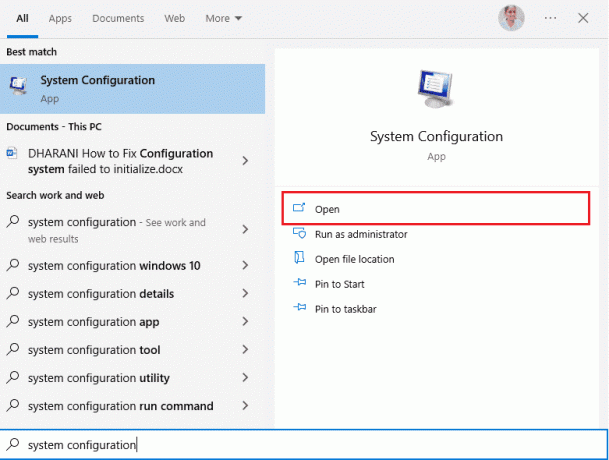
2ბ. ახლა დააწკაპუნეთ ჩექმა ჩანართი ფანჯარაში, რომელიც იხსნება.
2C. შემდეგი, აირჩიეთ უსაფრთხო ჩექმა ჩატვირთვის პარამეტრების ქვეშ და შემდეგ დააწკაპუნეთ კარგი, როგორც ქვემოთაა ნაჩვენები. გადატვირთეთ კომპიუტერი და კომპიუტერი ჩაიტვირთება უსაფრთხო რეჟიმში.

3. როდესაც Windows 10 გაიხსნება უსაფრთხო რეჟიმში, დააწკაპუნეთ გადმოწერილი Avast Uninstall Utility თქვენ ადრე გადმოწერეთ.
4. ში კომუნალური ფანჯრის დეინსტალაცია, დარწმუნდით, რომ არჩეულია სწორი საქაღალდე, რომელიც შეიცავს კორუმპირებულ Avast პროგრამას.
5. ახლა დააწკაპუნეთ დეინსტალაცია.
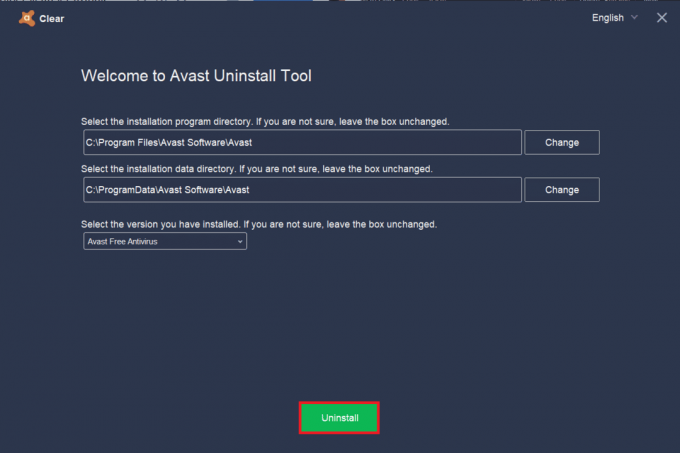
6. Avast-ის დეინსტალაციის შემდეგ, Რესტარტი Windows-ში Ნორმალური რეჟიმი.
7. ნავიგაცია Avast-ის ოფიციალური საიტი და შემდეგ დააწკაპუნეთ ჩამოტვირთეთ უფასო დაცვა ჩამოტვირთეთ Avast Antivirus-ის უახლესი აპლიკაცია, როგორც ეს ნაჩვენებია ქვემოთ.
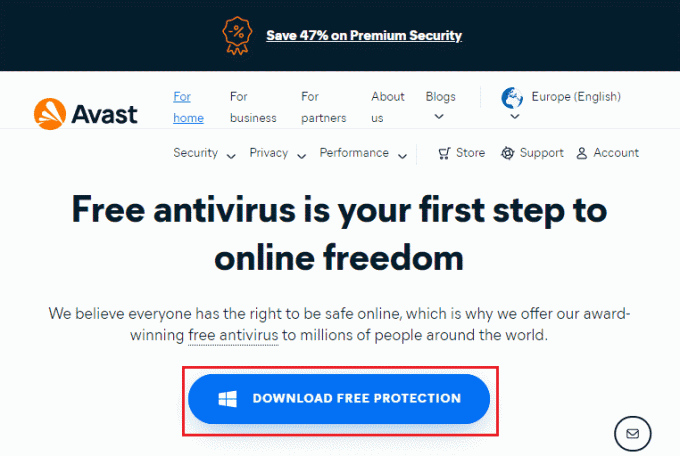
8. ფაილის გადმოტვირთვის შემდეგ, გააკეთეთ ჩემი ჩამოტვირთვები, ორჯერ დააწკაპუნეთ დაყენების ფაილი, და მიჰყევით ეკრანზე მითითებებს Avast-ის ინსტალაციისთვის.
ახლა, როდესაც თქვენ გაუშვით Avast პროგრამა, თქვენ აღარ შეგექმნებათ Avast-ის თავისთავად გამორთვის პრობლემა.
ასევე წაიკითხეთ:როგორ წაშალოთ McAfee LiveSafe Windows 10-ში
ხშირად დასმული კითხვები (FAQ)
Q1. რატომ წყვეტს ჩემი Avast მუშაობას?
პასუხი თუ არსებობს შეუთავსებლობის პრობლემები თქვენს კომპიუტერშითქვენი Avast საერთოდ არ იხსნება. თუ თქვენი Avast არ იხსნება თქვენთვის, დარწმუნდით, რომ შეამოწმეთ თქვენი firewall პარამეტრები ან შეაკეთეთ პროგრამული უზრუნველყოფა საჭიროების შემთხვევაში.
Q2. იწვევს თუ არა Avast პრობლემებს Windows 10-თან?
პასუხი ზოგიერთ შემთხვევაში, Avast-მა შესაძლოა ხელი შეუშალოს თქვენი კომპიუტერის წინასწარ დაინსტალირებულ აპებს და იწვევს Windows 10-ის ავარიას, გაყინვას, მეტი რესურსის მოხმარებას, ცისფერი ეკრანის შეცდომის ჩვენებას (BSOD), და ბევრი სხვა. ეს შეიძლება მოხდეს ზოგიერთი შეუთავსებელი პროგრამის გამო, რომელსაც თქვენ აწარმოებთ ხელით ან რამდენიმე ავტომატური სერვისის გამო, რომელიც მუშაობს ფონზე Windows-ის ჩატვირთვისას.
Q3. რატომ არ იხსნება ჩემი Avast ბრაუზერი?
პასუხი თუ Avast ბრაუზერი არ იხსნება თქვენს Windows 10 კომპიუტერზე, ეს შეიძლება გამოწვეული იყოს იმით, რომ ის მოძველებულია ან სათანადოდ არ განახლებულია. აპში რამდენიმე კორუმპირებული ფაილი ასევე იწვევს პრობლემას. ბრაუზერის ქეში, ქუქი-ფაილები და დაზიანებული მონაცემები ასევე ხელს უშლის Avast-ის გახსნას ბრაუზერში.
Q4. Windows Defender უკეთესია ვიდრე Avast?
პასუხი უფრო ზუსტად რომ ვთქვათ, Avast უკეთესია ვიდრე Windows Defender Firewall. რამდენიმე მოხსენებაში ნათქვამია, რომ Windows Defender Firewall-ის გამოვლენის მაჩვენებელი იყო 99,5%, ხოლო Avast-მა აღმოაჩინა მავნე პროგრამებისა და ვირუსების 100%. Avast-ს ასევე გააჩნია მოწინავე ფუნქციები, რომლებიც არ არის Windows Defender Firewall-ში.
რეკომენდებულია:
- Windows 10-ში ჩაკეტილი Nvidia მომხმარებლის ანგარიშის შესწორება
- დააფიქსირეთ Dell 5 სიგნალი ჩართვისას
- რა არის Easyanticheat.exe და არის თუ არა ის უსაფრთხო?
- Windows 10-ზე SearchUI.exe შეჩერებული შეცდომის გამოსწორება
ვიმედოვნებთ, რომ ეს სახელმძღვანელო სასარგებლო იყო და თქვენ შეძლებთ გამოსწორებას Avast აგრძელებს გამორთვას თქვენს მოწყობილობაში. გვითხარით, რომელი მეთოდი მუშაობდა თქვენთვის საუკეთესოდ. ასევე, თუ თქვენ გაქვთ რაიმე შეკითხვა/შემოთავაზება ამ სტატიასთან დაკავშირებით, მოგერიდებათ ჩააგდოთ ისინი კომენტარების განყოფილებაში.



